- Bloquee los dispositivos Android en modo quiosco de una o múltiples aplicaciones
- Personalice la interfaz del dispositivo y la apariencia de la pantalla de bloqueo
- Limite el acceso al volumen del dispositivo, el brillo de la pantalla, etc.
- Genere listas blancas de sitios web para limitar el acceso a ellos en el navegador del kiosco
Configurar una tableta Android en Modo Kiosco [2 formas efectivas]
En nuestra vida diaria, normalmente vemos a los camareros con tabletas para coger las comandas de los clientes. También, los empleados de oficina y los transportistas usan tabletas Android para realizar su trabajo.
Para limitar a los empleados y clientes de diferentes industrias a aplicaciones o sitios web relacionados con su actividad, es necesario bloquear los dispositivos Android de la empresa con Modo Kiosco.
Este artículo cubre lo siguiente:
- 1 : ¿Qué es Modo Kiosco para tabletas Android?
- 2 : ¿Cómo habilitar una tableta Android en Modo Kiosco?

- 3 : ¿Cómo configurar el navegador Chrome en Modo Kiosco en tabletas Android?
- 4 : Prácticas recomendadas para bloquear una tableta Android en Modo Kiosco
- 5 : ¿Qué debe tener en cuenta antes de configurar una tableta Android en Modo Kiosco?
- 6 : Preguntas frecuentes sobre Modo Kiosco en tabletas Android
- 7 : Infografía sobre el Modo Kiosco de Android
1 ¿Qué es Modo Kiosco para tabletas Android?
El Modo Kiosco es un modo de funcionamiento que se aplica a un dispositivo para que opere de forma comercial. En el modo kiosko para tabletas Android, los dispositivos están limitados a aplicaciones específicas para evitar riesgos cibernéticos y aumentar la productividad eliminando todas las aplicaciones innecesarias.
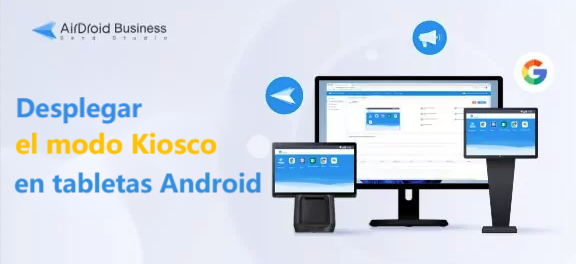
Propósitos
El propósito básico de añadir el modo kiosko en tabletas Android es utilizarlas para tareas específicas según las necesidades de la empresa.
Existen varios tipos de quioscos disponibles según el tipo de industria, cada uno construido con una interfaz única y características específicas.
Los quioscos de Android se utilizan en educación y atención sanitaria para diversas tareas, y sus usos se limitan a fines de aprendizaje y trabajo.
Del mismo modo, otros sectores utilizan tabletas y teléfonos Android como quioscos para facilitar sus transacciones y realizar operaciones empresariales.
Configuración ofrecida por Modo Kiosco
Bloquear una sola aplicación/múltiples aplicaciones/o el navegador
Modo Kiosco ofrece la posibilidad de aplicar el modo de aplicación única o aplicación múltiple en dispositivos Android para limitar a los usuarios solo a utilizar las aplicaciones seleccionadas. Además, también se puede restringir el acceso a diferentes navegadores y búsquedas en la web utilizando Modo Kiosko.
Diseño corporativo personalizado
Además, Modo Kiosco ayuda en la publicidad de las marcas de la empresa. Algunos quioscos se desarrollan específicamente para promocionar una marca o un producto. Las empresas pueden configurar una interfaz con el tema de la empresa o reproducir un video para promocionar sus productos utilizando Modo Kiosko.
Configuración del sistema del dispositivo
Con la ayuda de Modo Kiosko, los dispositivos también se controlan de forma remota y el administrador puede cambiar la configuración del sistema de forma remota en los dispositivos kiosko.
2 ¿Cómo ejecutar una tableta Android en Modo Kiosko?
Hay dos formas sencillas para ejecutar Modo Kiosco en una tableta Android. Una está operativo dentro de la tableta o el teléfono inteligente Android, mientras que la otra necesita de un software externo para administrar Modo quiosco. Los usos de estos dos métodos son diferentes entre sí. Veámolos en profundidad para entender su importancia.
Método 1. Función incorporada para anclar la pantalla
Cada tableta o teléfono inteligente Android tiene una función para anclar la pantalla incorporada en su configuración. Este método es probablemente una forma temporal que se usa comúnmente en el hogar cuando los padres tienen que darles sus teléfonos a sus hijos. Esto permite al usuario configurar un Modo Kiosco de una sola aplicación y restringir el dispositivo a una sola aplicación a menos que se desbloquee usando un código específico.
Requisitos
Antes de realizar esta operación, cabe mencionar que solo está disponible en dispositivos Android, en su mayoría con Android 11. Es importante comprobar la versión de Android para que funcione en cualquier dispositivo.
¿Cómo configurarlo?
Para anclar la pantalla en una tableta o teléfono inteligente Android, siga los siguientes pasos:
Primero, compruebe la versión de la tableta Android.
Vaya a la aplicación "Ajustes" del dispositivo Android y después haga clic en la pestaña "Seguridad". Después haga clic en "Avanzado" para seleccionar "Anclar aplicaciones" o "Anclar ventanas".
Seleccione un pin, contraseña o patrón para anclar o desanclar la pantalla.
Abra la aplicación que desea ejecutar en la pantalla anclada. Deslícela hacia arriba hasta el centro de la pantalla y después haga clic en el icono del pin.
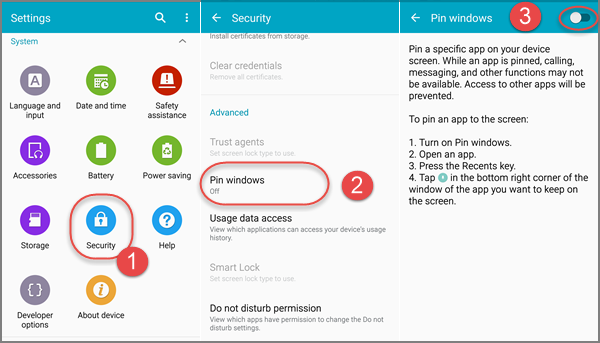
¿Por qué anclar la pantalla no es adecuado para fines empresariales?
Las empresas necesitan una fuente segura y permanente para activar Modo Kiosco, mientras que anclar la pantalla es una fuente temporal sin medidas de seguridad. Las empresas necesitan seguridad total puesto que están expuestas a ataques de piratas informáticos, por lo que siempre es preferible un sistema seguro.
Aunque active la opción anclar la pantalla, los usuarios aún pueden tener acceso a otras aplicaciones además de la aplicación que hemos seleccionado, y en segundo lugar, la aplicación puede pasar al fondo para acceder a las notificaciones. Los datos confidenciales son vulnerables sin ninguna duda. Por eso, nunca se recomienda que el sector empresarial utilice este método.
¿Cómo desactivo anclar la pantalla?
Estos son los pasos para desactivar anclar la pantalla:
Puede usar la navegación por gestos, dos botones o tres botones para desanclar el dispositivo.
Si aparece la ventana emergente para introducir el código o patrón, introduzca el código o patrón mientras activa la pantalla ancalda. Anclar pantalla se desactivará al instante.
Otra forma es ir a la aplicación "Ajustes" y seleccionar "Seguridad". Después haga clic en la pestaña "Avanzado" y pulse el interruptor anclar pantalla en el dispositivo. Inroduzca el código pin para desactivarlo.
Método 2. Solución MDM AirDroid Business
AirDroid Business MDM es una herramienta todo en uno para la seguridad y el buen funcionamiento de varias tareas de cualquier empresa. Está diseñada específicamente para ayudar a las grandes compañías a mantener los dispositivos Android de la empresa completamente efectivos y administrados.
Este software es compatible con Modo Kiosco en Android que ayuda a bloquear aplicaciones y sitios web para proteger dispositivos Android. También es compatible con un navegador kiosko para limitar las búsquedas web.
Podemos cambiar los dispositivos en Modo Kiosco de una sola aplicación o de varias aplicaciones para ejecutar solo unas pocas aplicaciones y personalizar la pantalla del quiosco para realizar promociones de la marca usando la imagen corporativa de fondo. Con este software de quiosco de Android, el administrador configura de forma eficiente y remota los ajustes del sistema.
Requisitos
Los requisitos mínimos para que los dispositivos Android ejecuten AirDroid Business son 2 GB de RAM y la versión de Android 4.1.
Funciones principales
AirDroid Business es compatible con empresas de cualquier tamaño y las ayuda a cumplir sus objetivos. Incluye diversos factores de seguridad y administración. Estas son algunas de las características principales que ofrece a los usuarios:
Monitorización de dispositivos
- Esta función le permite controlar el uso del dispositivo con el que realiza su labor en la empresa. La función de lista de dispositivos muestra información detallada sobre los dispositivos vinculados. Puede incluir datos en tiempo real como el estado en línea y desconectado, el nivel de la batería, el modelo del dispositivo y mucho más.
- Acceder de forma remota al dispositivo, haga capturas de pantalla y acceda a la cámara de los dispositivos para ver los alrededores. La función de monitorización del dispositivo le informa del uso de datos en el dispositivo y permite a los administradores recibir alertas para evitar diversos problemas.
Acceso y control remoto
- Esta característica permite controlar la pantalla del dispositivo, las llamadas, la pantalla de bloqueo, escribir, la administración de archivos y reiniciar el dispositivo. Además, podemos realizar varias acciones en dispositivos conectados, lo que ayuda a la resolución de problemas de forma remota.
Administración de aplicaciones y archivos
- Los administradores pueden copiar, pegar o eliminar archivos en el dispositivo de forma remota con facilidad.
- Puede instalar y actualizar aplicaciones de forma remota en los dispositivos. También es sencillo realizar actualizaciones.
- Puede administrar aplicaciones desde Google Play Store o desde su tienda privada.
- No necesita preocuparse por la seguridad de la privacidad, AirDroid Business usa encriptación TLS para proteger los datos.
3 ¿Cómo configurar el navegador Chrome en Modo Kiosco en tabletas Android?
Con la función Lanzador de Kiosko de AirDroid Business, podemos configurar el navegador Chrome en Modo Kiosco en tabletas Android. El administrador podrá seleccionar una sola aplicación para operar en una tableta Android en Modo Kiosco., restringiendo la pantalla de inicio y el centro de notificaciones.
Primero, debe crear una cuenta de AirDroid para iniciar sesión en la consola de administración (panel de control).
Para Lanzador de Kiosko, abra la consola de administración de AirDroid Business y seleccione "Política and Kiosko", después haga clic en "Archivo de configuración de Política y Kiosko".
Ahora pulse el botón Edita de la pantalla y desplácese hacia abajo. Haga clic en ¨Lanzador de Kiosko¨ y seleccione "Modo de aplicación única".
En el cuadro Select app, seleccione Chrome. Ahora configure el límite de tiempo para Modo Kiosco como "Mantenga funcionado" para que la tableta Android en Modo Kiosco este restringida solo a la aplicación seleccionada, a no ser que se elimine de la consola de administración.
4 Prácticas recomendadas para bloquear una tableta Android en Modo Kiosko
Modo Kiosco para tabletas Android es beneficioso de muchas formas según el tipo de industria en la que opere nuestra empresa. Hay tres industrias diferentes y sus mejores prácticas para bloquear tabletas Android en Modo Kiosco son:
Restaurantes de comida rápida
En los restaurantes, los quioscos autoservicio simplifican el proceso de realizar pedidos. En los restaurantes de cómida rápido, las tabletas Android se configuran como quioscos autoservicio para que los consumidores puedan realizar pedidos de forma rápida.
También, hay tabletas Android configuradas en Modo Kiosco para cobrar y emitir facturas. Los clientes pueden pedir y recibir la comida sin interactuar con los trabajadores. Esto ayuda a reducir los errores y mejorar la experiencia del usuario.

Comercios minoristas
Los comercios minoristas abarcan una gran variedad de productos, incluyendo ropa, productos electrónicos, comida y muchos más. Las tabletas Android se configuran en tiendas de electrónica para hacer demostraciones limitadas a solo unas pocas aplicaciones en Modo Kiosco., dando importancia a la cámara, para que los clientes puedan probarla y ver los resultados de la cámara.
Además, existen tabletas Android que se utilizan para seleccionar los productos, sus opciones y los precios. También puede usar esos dispositivos en Modo Kiosco para comprar productos y realizar pagos en línea. Estas tabletas Android solo se limitan a servicios de comercios minoristas.

Además, existen tabletas Android que se utilizan para seleccionar los productos, sus opciones y los precios. También puede usar esos dispositivos en Modo Kiosco para comprar productos y realizar pagos en línea. Estas tabletas Android solo se limitan a servicios de comercios minoristas.
Hostelería
Los hoteles que ofrecen servicios de alta calidad utilizan tabletas Android en Modo Kiosco para ahorrar tiempo a los clientes al realizar el check-in y el check-out. Estas tabletas también pueden ayudar a comprobar los detalles de todos los servicios que ofrece un hotel específico, como el tipo de habitaciones, los precios y otros servicios.
Con este quiosco reducirá la carga de trabajo del personal del hotel, y en segundo lugar, los clientes también quedarán satisfechos con los servicios rápidos y administrados por el hotel.

5 ¿Qué debe tener en cuenta antes de configurar una tableta Android en Modo Kiosco?
Considere varios puntos importantes antes de configurar una tableta Android en Modo Kiosko. Discutamos los cinco puntos cruciales que deben tenerse en cuenta antes de configurar Modo Kiosco:
Dado que los quioscos tienen acceso limitado, es muy importante centrarse en la primera pantalla del dispositivo Modo quiosco. Por ejemplo, en los cajeros automáticos, la primera visualización en pantalla es un video corto sobre el banco y su información básica o incluye la información más reciente sobre alguna promoción o servicio, todo esto antes de que el usuario pueda acceder a la cuenta y realizar otras acciones.
Dependiendo de los servicios y el uso de Modo Kiosco, calcule la cantidad de usuarios que lo necesitarán en un momento determinado. En la mayoría de los casos, un dispositivo en Modo Kiosco es operado por un solo usuario a la vez. Debe haber más de una tableta Android en Modo Kiosco en un restaurante para recibir pedidos de los clientes si hay muchos clientes a los que atender.
Usando tabletas Android en Modo Kiosco, es obvio saber dónde almacenar los datos. La mayoría de los dispositivos kiosko están conectados a internet y los datos se almacenan directamente en la base de datos para su posterior procesamiento. Por eso, antes de configurar el Modo Kiosco en las tabletas Android, es necesario completar el proceso de administración de datos.
Muchas tabletas Android en Modo Kiosco están conectadas a una impresora o hardware externo para realizar otras operaciones como imprimir facturas. Dependiendo del uso del quiosco, es necesario saber qué componentes de hardware necesita.
El límite de tiempo de pantalla se establece en varios quioscos para que sea más seguro. Por eso, es mejor estimar el límite de tiempo de la pantalla de Modo Kiosco cada vez que se usa.
6 Preguntas frecuentes
7 Conclusión
El artículo describe dos técnicas para activar Modo Kiosco en tabletas Android, cada una con su significado. La pantalla giratoria es una característica integrada de los teléfonos inteligentes Android que habilita un Modo Kiosco de una sola aplicación, aunque solo es adecuado para uso personal donde la seguridad no es un problema. La segunda opción, AirDroid Business MDM, es recomendable para empresas. Ofrece muchas más opciones que Modo Kiosco de una sola aplicación. Usando AirDroid Buseinss, el mundo de la tecnología móvil se adapta para satisfacer todas las necesidades de las empresas. Además de Modo Kiosco, ofrece muchas otras funciones interesantes para las empresas.
INFOGRAFÍA
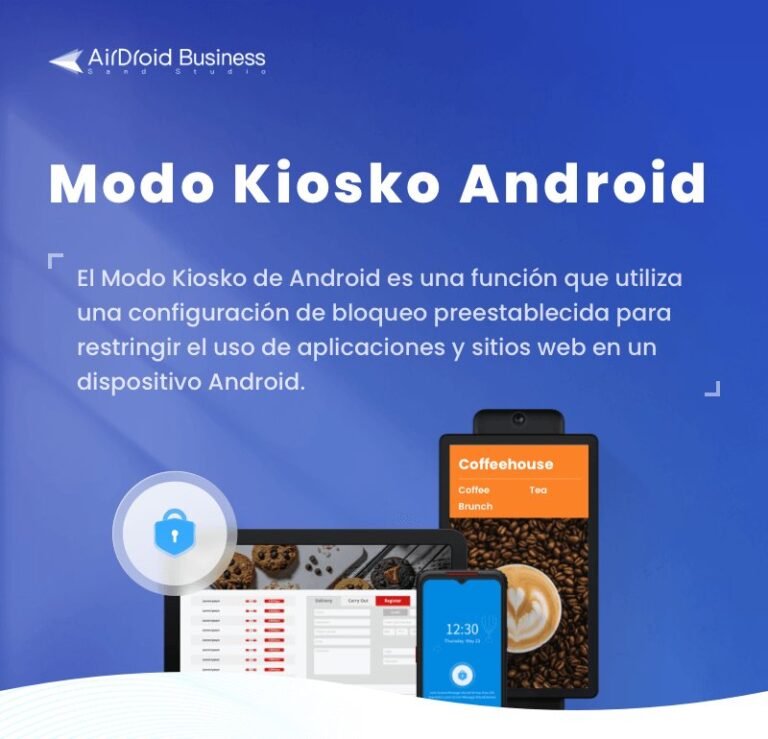


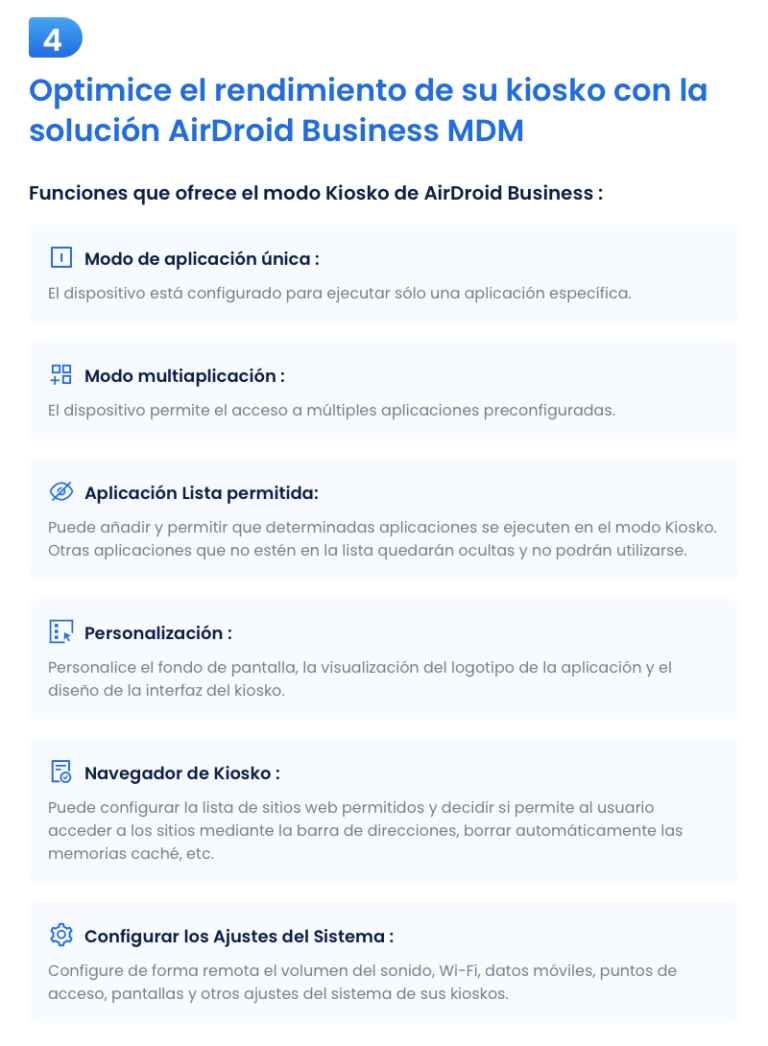
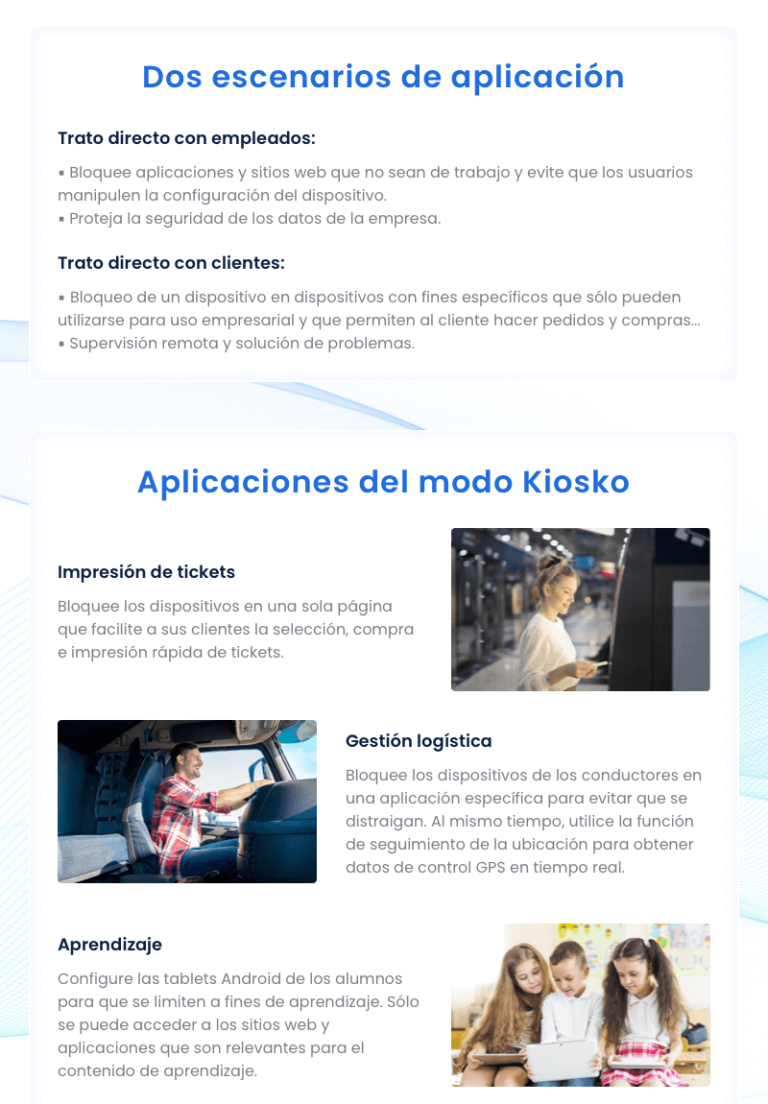
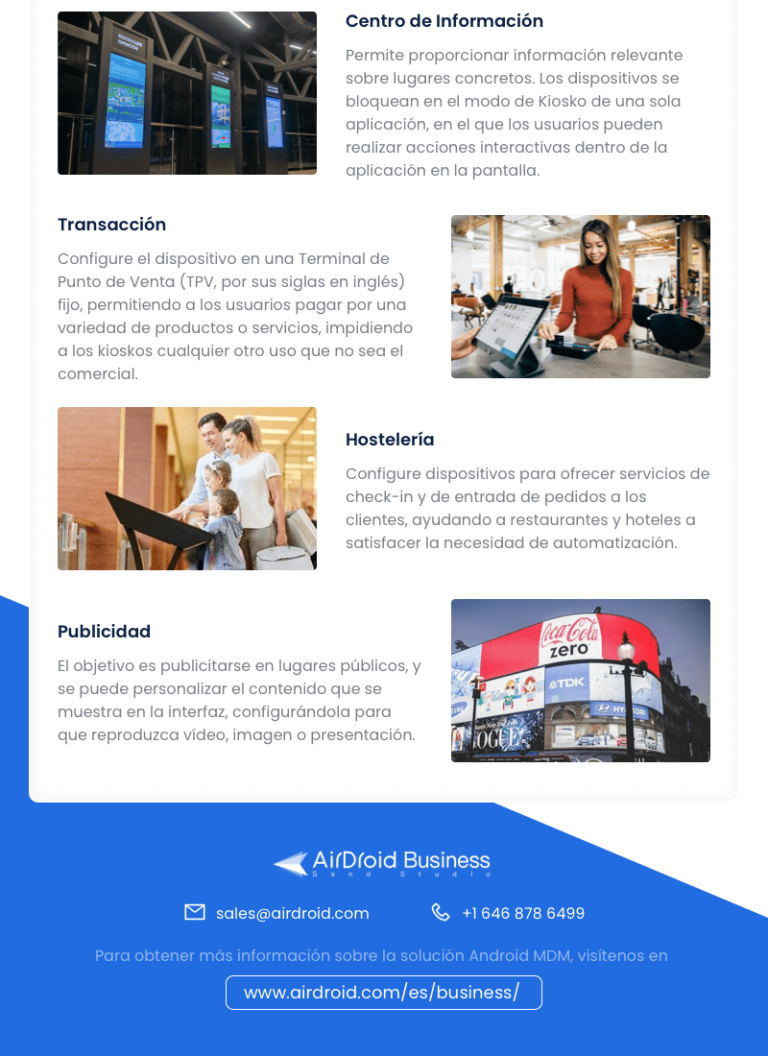

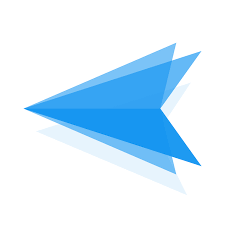

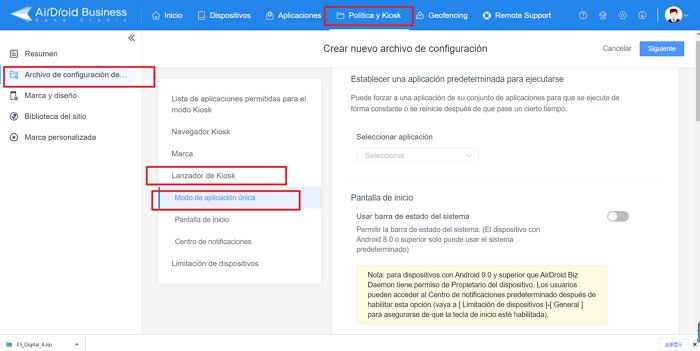





Deja una respuesta.